【如何运行chkdsk工具修复损坏文件 chkdsk命令使用方法】电脑越用越卡,杀毒软件、电脑管家、某60 。
试用了一堆,可就是也不见效 。
电脑该卡顿依然卡顿 , 这可如何是好啊?
别急,教你一招,只需要两条命令就能搞定 。
学会了,电脑管家之类的通通去他的,别占着内存还不干活的 。
来,跟我一起盘他!

文章插图
首先,打开运行或者按win+r键输入cmd回车 。
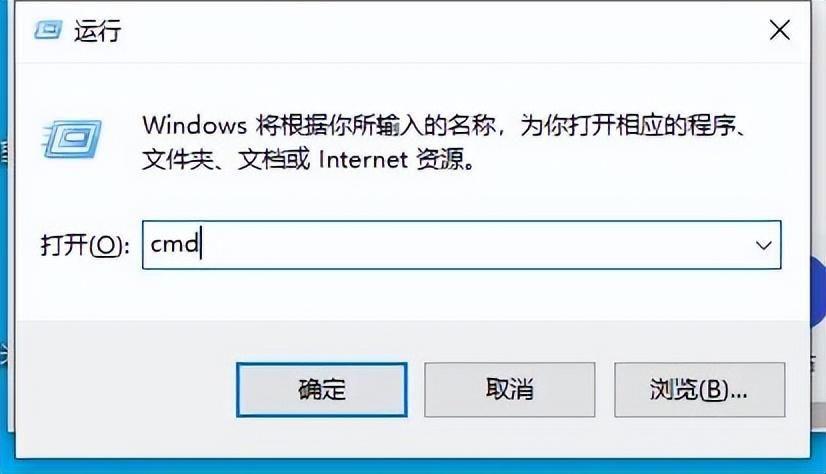
文章插图
输入chkdsk回车 。
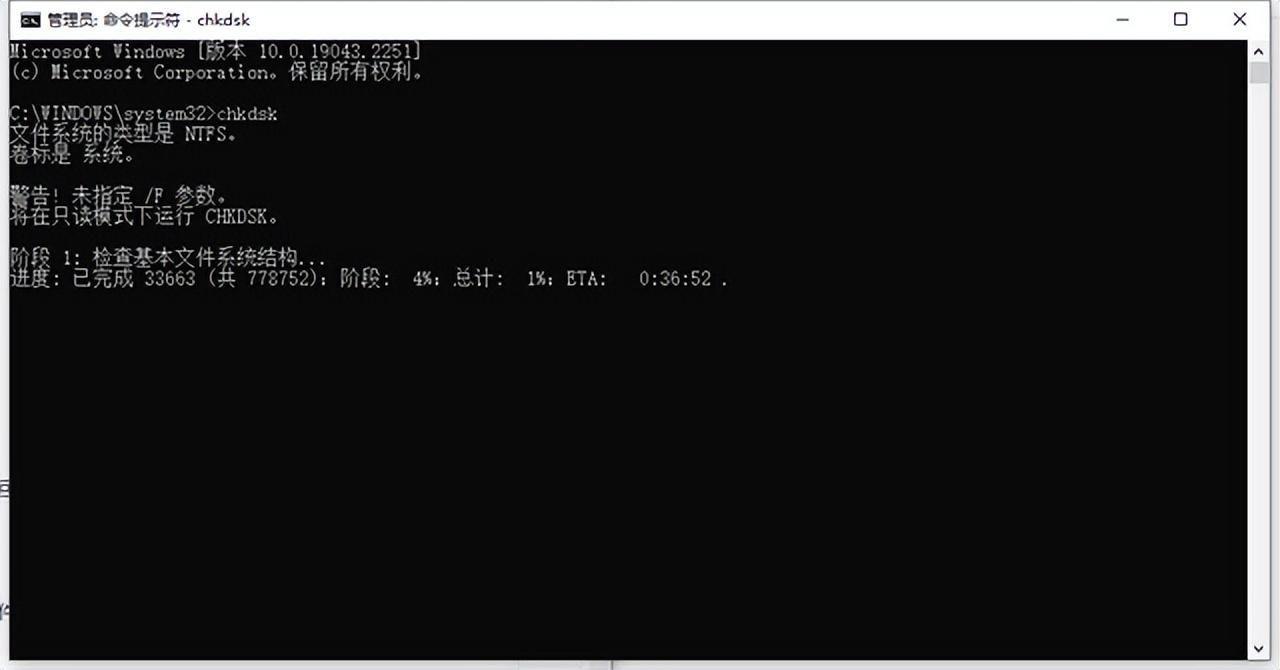
文章插图
这个命令,可以自动检测和修复磁盘系统中的问题 。
等待运行完毕后,再输入sfc/scannow回车 。
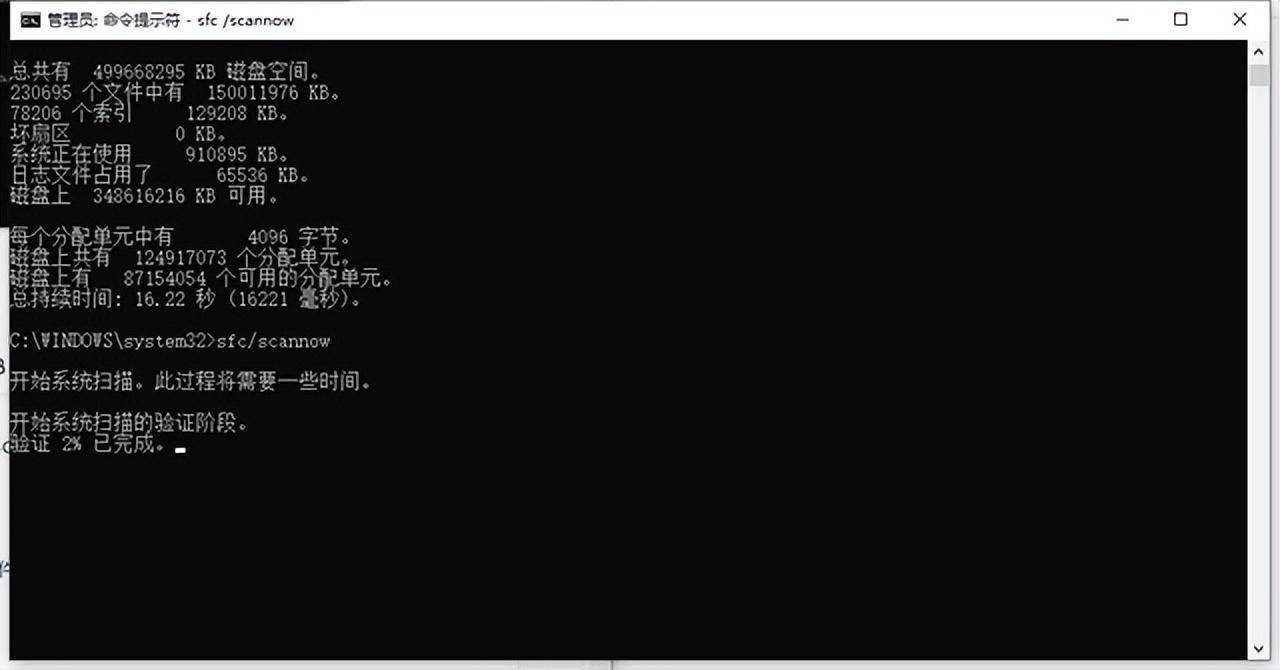
文章插图
这个命令可以自动找到并修复损坏的文件 。
等待运行完毕后,重启电脑,系统就会流畅很多 。
注意:如果输入chkdsk后,提示访问被拒绝 , 因为没有足够的权限 。这个只是因为权限不足,我们使用管理员身份运行就可以了 。
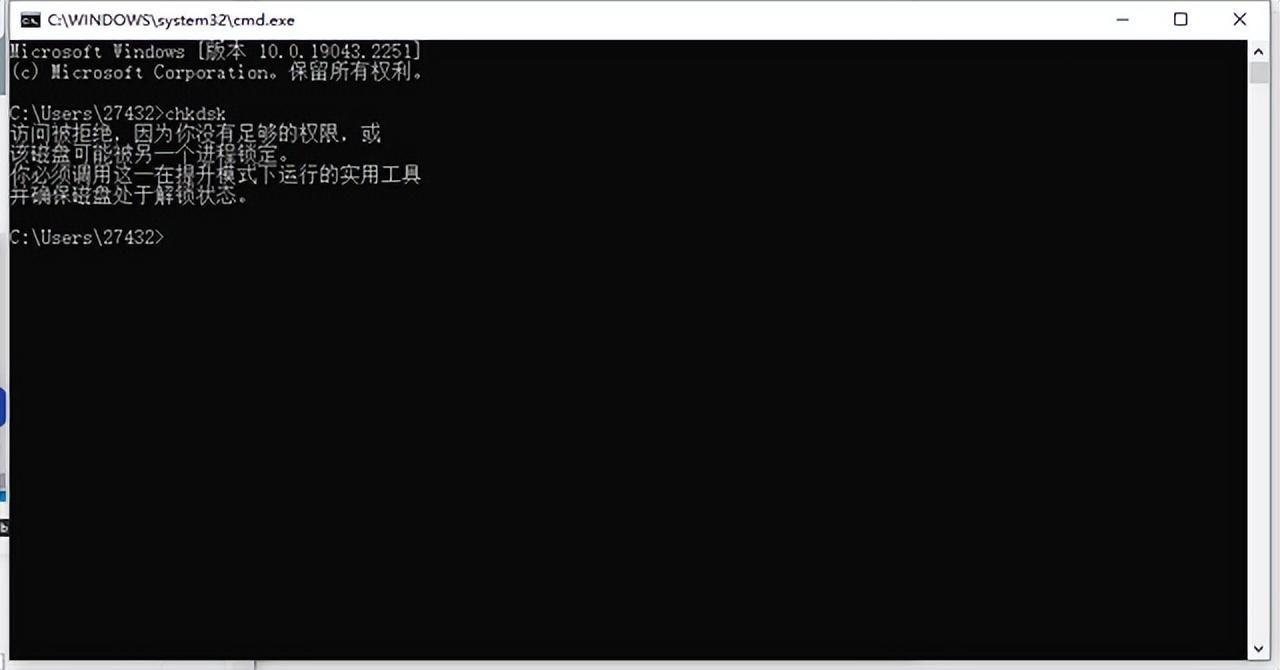
文章插图
我们通过底部搜索框,搜索命令提示符,选择以管理员身份运行就可以正常运行了 。
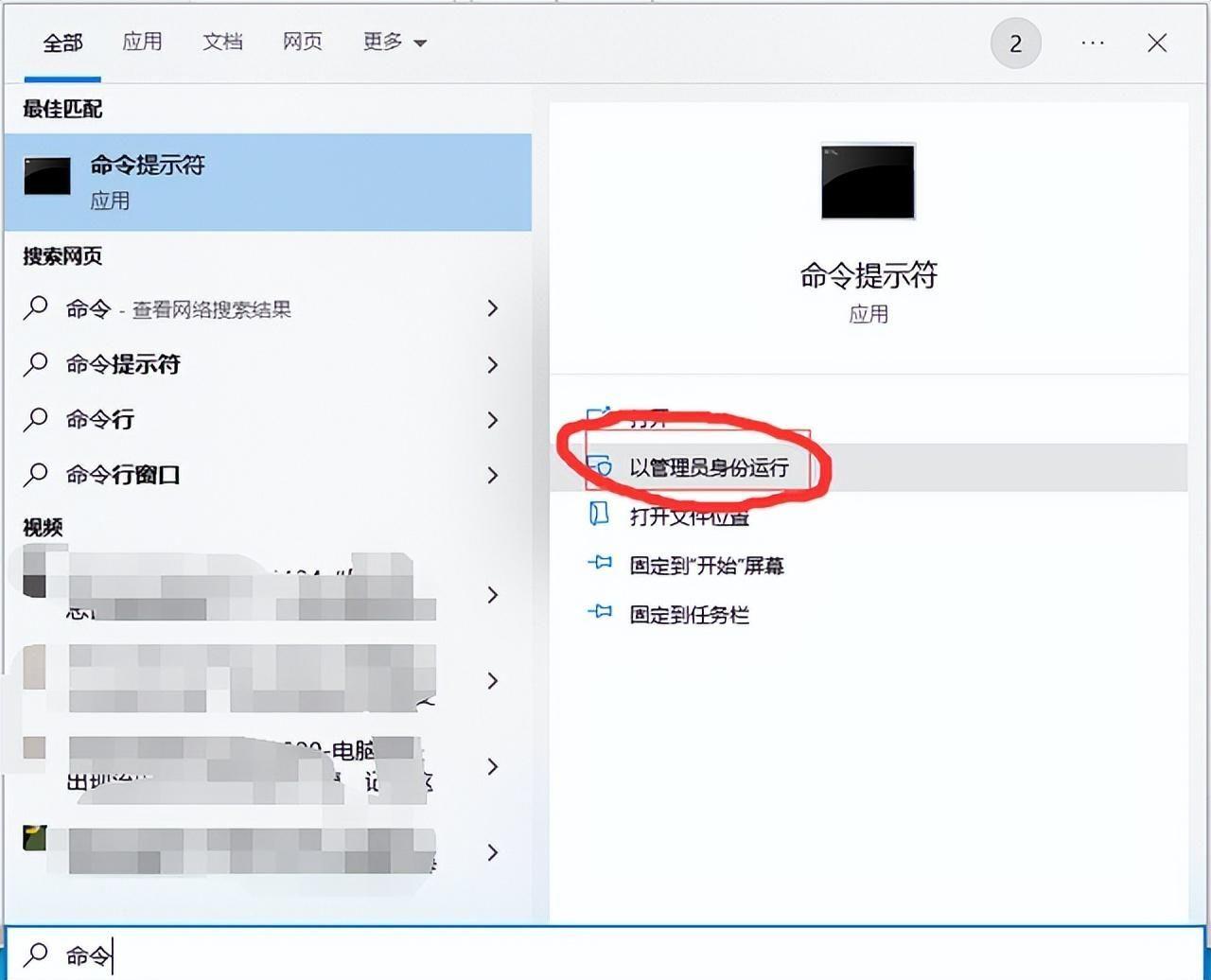
文章插图
这不比什么管家之类的好用多了 。
- 台式电脑每天定时关机在哪里设置 win11电脑如何设置自动关机
- 如何把缓存视频转为相册视频 手机优酷怎么下载视频
- 什么软件可以打开rar文件 win11如何打开rar文件
- IF函数如何使用? if函数的使用 ***
- win7开机密码如何设置方法 关于开机密码的设置教程
- 如何打开管理员权限 开启管理员权限的设置方法
- 白糖潮湿如何让它干燥
- s4zoom拍照功能和样张展示 三星s4zoom摄影效果如何
- excel如何打开csv格式文件 手机csv文件怎么打开
- 新手如何选择相机 佳能sx40hs相机参数
